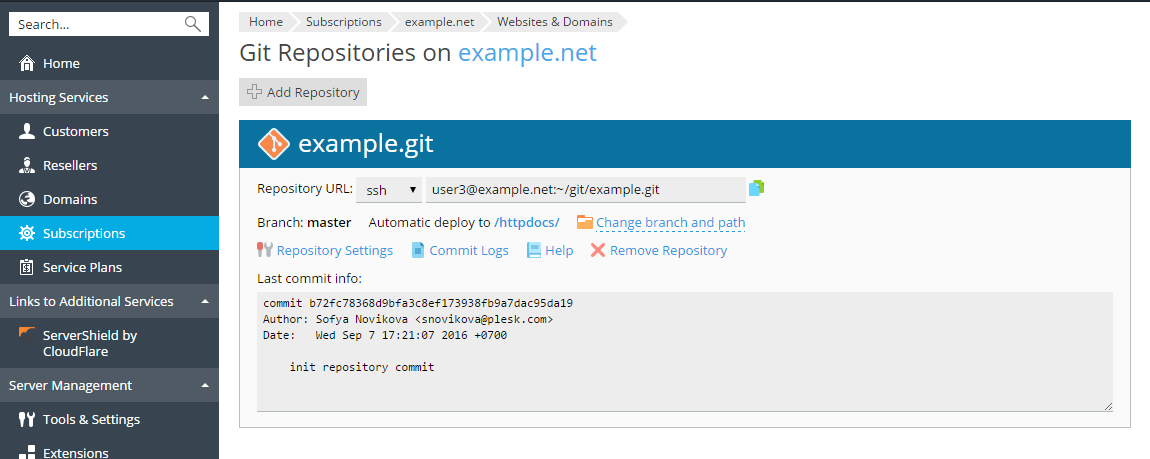Primeiro, você precisa selecionar onde seu código está armazenado. Nesse cenário, selecione Repositório local em sua estação de trabalho.
Na seção
Seu Website, especifique o seguinte:
- O modo de implementação padrão utilizado é a
implantação automática. Isso significa que todas as alterações enviadas ao repositório Git serão implantadas automaticamente no site de produção. Se você quiser alterar o modo de implementação, clique no link
implantado automaticamente e selecione outra opção na janela aberta do
Modo de Implementação. Se a
implantação manual estiver selecionada, você precisará implantar manualmente os arquivos do repositório Git em sua hospedagem. Se
Nenhuma implantação for selecionada, os arquivos não serão implantados no site de produção (isso pode ser usado, por exemplo, para armazenamento e troca de código).
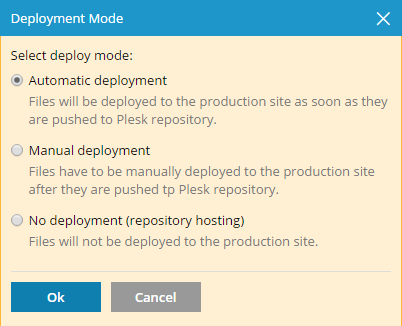 -
- Um diretório de destino para publicar arquivos Git em seu site. Por padrão, o diretório
/ httpdocs é usado. Você pode alterá-lo para outro diretório existente clicando no nome do diretório.
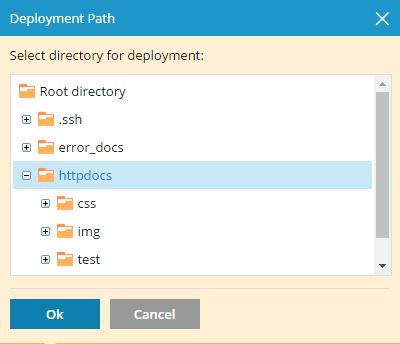
Clique
OK. O novo repositório será criado e exibido na página do Git.
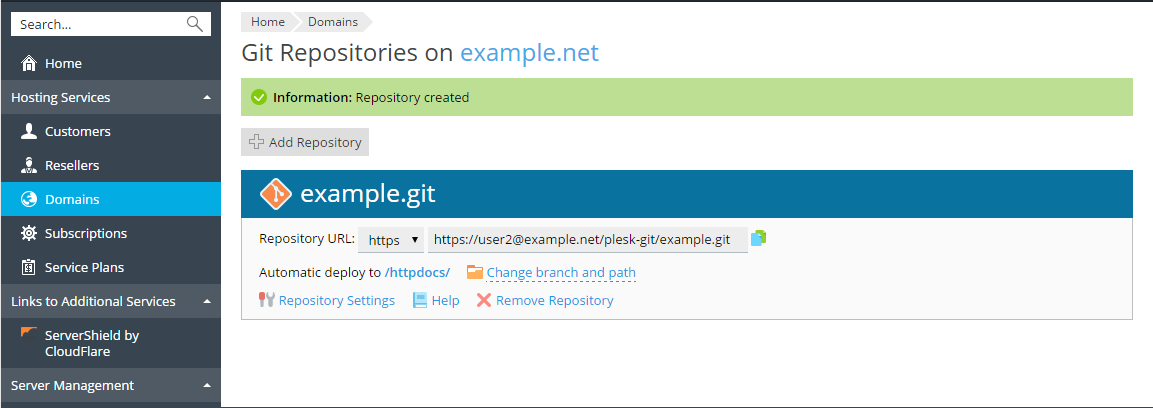
A URL do repositório exibido depende do protocolo de transferência de dados usado. Você pode selecionar um dos seguintes protocolos:
- SSH (somente no Linux) - Este protocolo é usado por padrão se o acesso de hospedagem na Web do SSH estiver habilitado para o domínio. Para definir o acesso SSH ao domínio, acesse Websites & domínios > Acesso a Hospedagem Web e, no menu Acesso ao servidor via SSH, selecione / bin / bash. Nesse caso, o URL do repositório aparece como user1@example.net:~/repos/example.git.
- HTTPS - Esse protocolo é usado por padrão se o acesso à Web SSH for proibido e o SSL / TLS estiver configurado para um domínio (Configurações de hospedagem> Suporte a SSL / TLS). Nesse caso, o URL aparece como https: //user1@example.net/plesk-git/example.git.
- HTTP - Esse protocolo é usado por padrão se o acesso à Web SSH for proibido e o SSL / TLS não estiver configurado para um domínio. Nesse caso, um URL do repositório aparecerá como http: //user1@example.com/plesk-git/example.git.
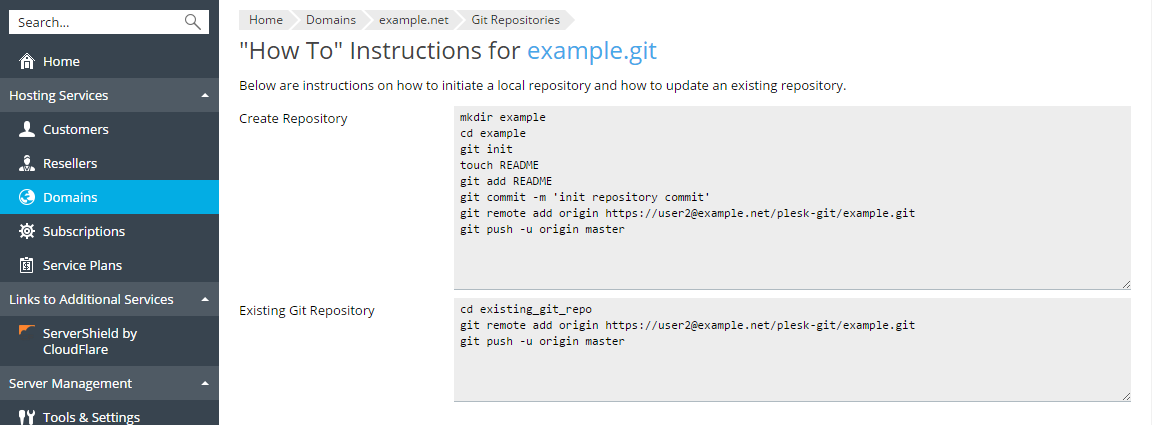
Quando o repositório é inicializado, você pode ver as informações de confirmação e o nome da ramificação ativa em
Websites & Domínios > Git. Agora você pode enviar seus arquivos do site a partir do seu repositório local e enviá-los ao repositório do servidor.